Apple ha invertido muchos esfuerzos en hacer del Mac una plataforma viable para jugar a videojuegos en los últimos años. Con tecnologías como Metal y herramientas como Apple Arcade, en la actualidad hay muchas opciones para jugar a videojuegos en Mac y también existen videojuegos nativos de Mac. Sin embargo, sigue habiendo muchos juegos disponibles para Windows que no tienen versiones nativas para ser ejecutados en Mac. En ese caso, ¿es posible jugar a videojuegos de PC en Mac? La respuesta es sí, pero vas a tener que usar tu creatividad y aprovechar varios trucos. En este artículo te vamos a mostrar cómo ejecutar videojuegos de Windows en Mac.
Cómo ejecutar videojuegos de Steam de Windows en Mac
Si tienes un Mac con procesador Intel, la solución más fácil para jugar a videojuegos de Steam de Windows es crear una partición Boot Camp usando el Asistente Boot Camp e instalar Windows en el ordenador. Una vez arranques el sistema en modo Windows, descarga la app de escritorio Steam para Windows, inicia sesión en tu cuenta y compra o directamente descarga cualquier juego de Windows que quieras jugar.
Si cuenta con un Mac con Apple Silicon (la serie M), no podrás usar Boot Camp, pero puedes instalar una herramienta de virtualización como Parallels Desktop para instalar Windows y luego abrir a Steam y jugar a videojuegos de Steam exclusivos de Windows.
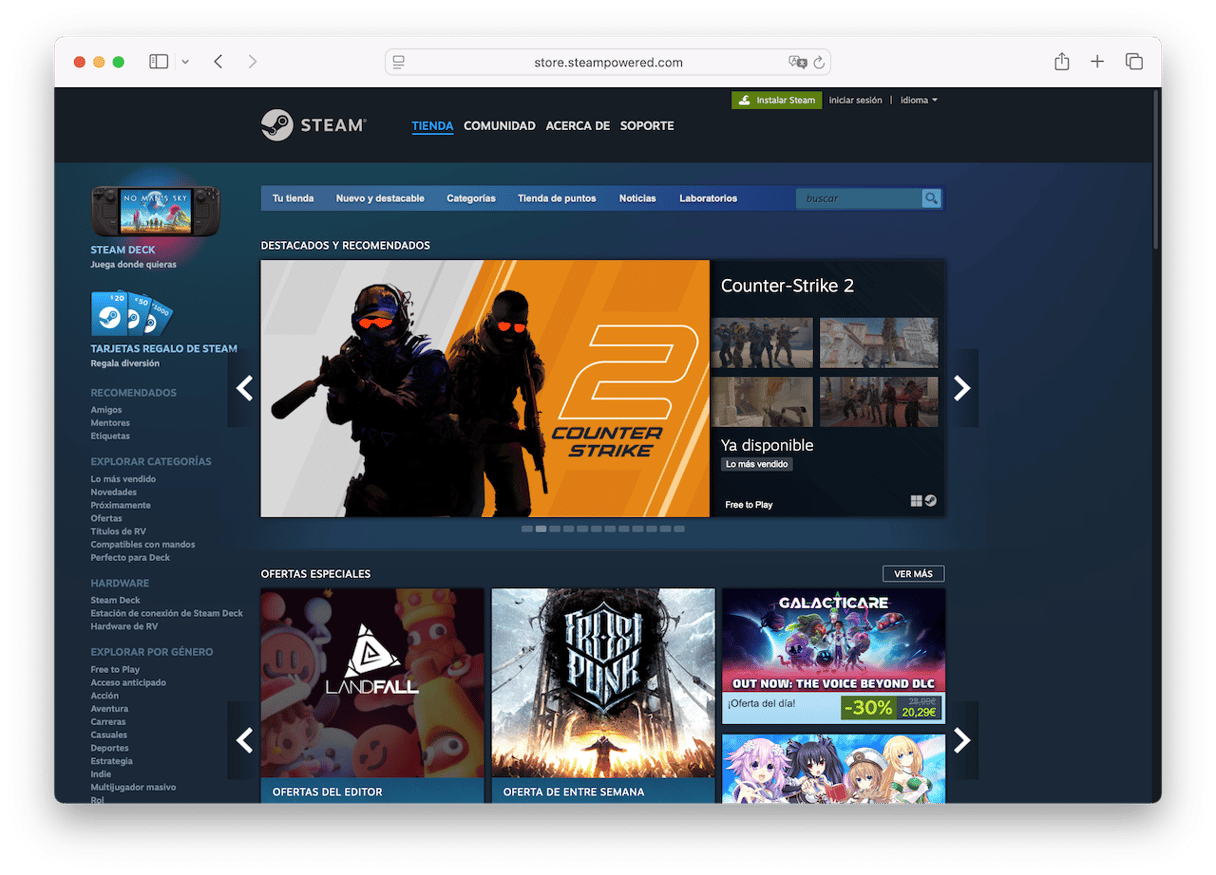
Cómo jugar a otros videojuegos de Windows en Mac
Si hablamos de videojuegos de Windows que no están en Steam, puedes usar la técnica explicada en el punto anterior para instalar Windows y descargar y jugar a tus videojuegos favoritos. Pero, en caso de que no quieras instalar Windows, existen otras opciones. Los servicios de streaming de juegos como Nvidia GeForce Now y Microsoft Xbox Game Pass Ultimate están disponibles para todos los usuarios de Mac y permiten jugar a videojuegos de Windows, ya que el juego es ejecutado en servidores remotos y luego la imagen se transmite a tu Mac. GeForce Now te permite comprar juegos de Steam y Epic Games y transmitirlos a tu Mac, mientras que Xbox Game Pass Ultimate te da acceso a la biblioteca de Xbox Game Pass, con títulos como Forza Horizon 5 y Halo Infinite.
Haz streaming desde un ordenador local
Si tienes una PC en casa pero quieres jugar a los videojuegos en tu Mac, puedes descargar la versión para PC del juego desde tu cuenta de Steam en el ordenador con Windows y luego usar Steam Link, una app gratuita para Mac disponible en la App Store, para jugar el juego haciendo streaming desde tu PC. Como requisito, el ordenador tiene que estar conectado a la misma red que tu Mac, la red tiene que ser estable y contar con el suficiente ancho de banda. Otra opción para transmitir el videojuego desde un dispositivo local — en este caso Xbox — es OneCast. Puedes comprar e instalar OneCast en tu Mac y luego usarlo para jugar a videojuegos instalados en la Xbox.
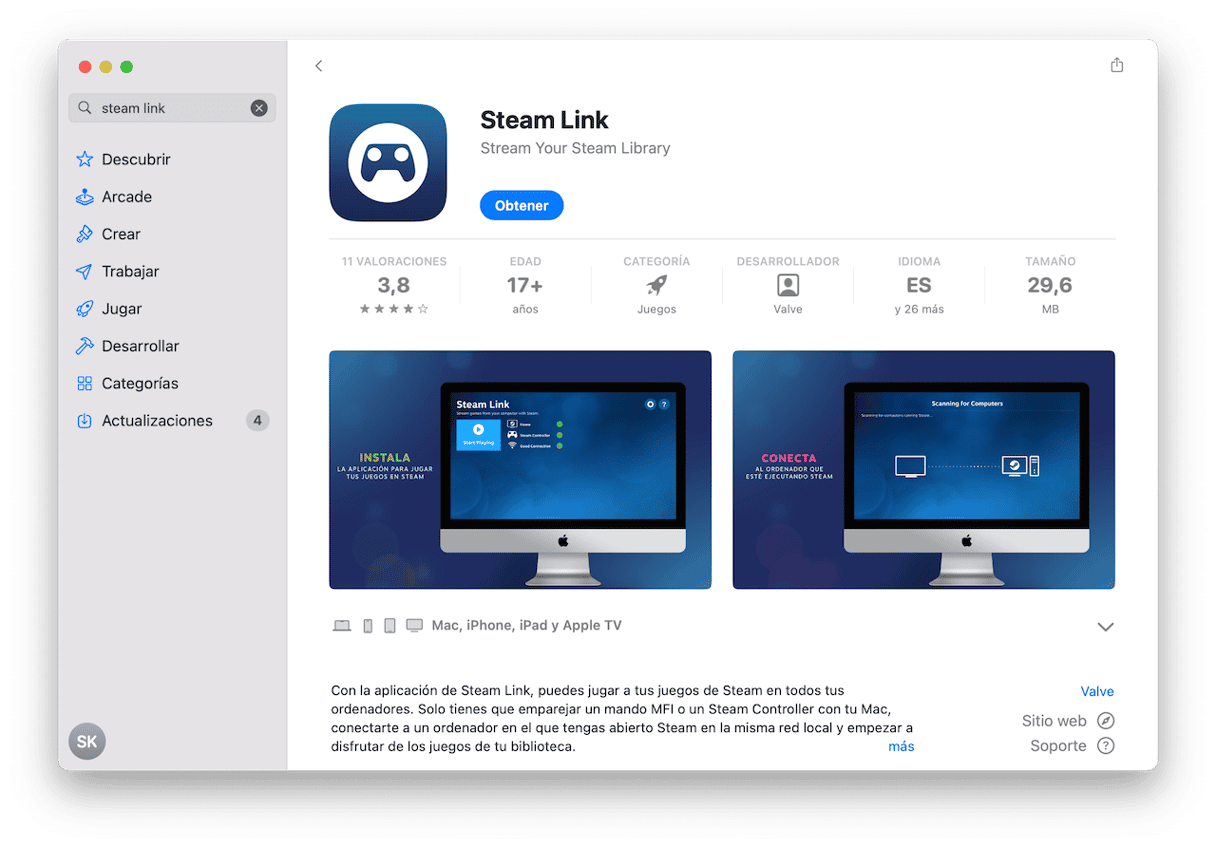
Añade una capa de compatibilidad
Una capa de compatibilidad es un punto intermedio entre una herramienta de virtualización y la ejecución del juego de forma nativa en tu Mac. No tienes que instalar Windows para ejecutar apps o juegos de Windows. Hay muchas capas de compatibilidad que permiten jugar a videojuegos de Windows en tu Mac. Por ejemplo, CrossOver es una app que te permite ejecutar muchas apps y videojuegos de Windows en tu Mac sin tener que instalar Windows. Cuesta 74$, pero tiene una prueba gratuita de dos semanas.
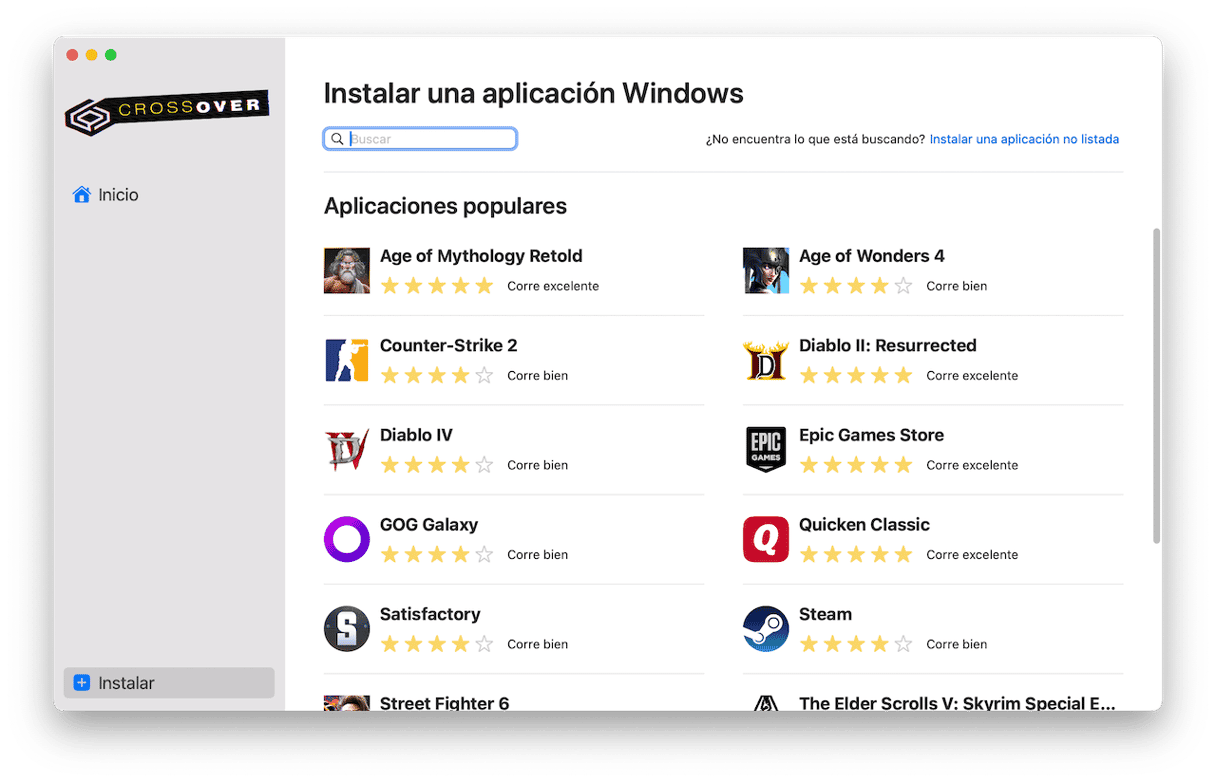
También tienes Wine y sus diferentes versiones. Wine es una capa de compatibilidad de código abierto que ha sido adaptada a diferentes herramientas. Una de ellas es PlayOnMac, creado específicamente para que sea posible jugar a videojuegos de Windows en tu Mac.
Luego está Whisky. Whisky está basado en Wine pero cuenta con el Game Porting Toolkit de Apple, creado por la propia Apple para facilitar la portabilidad de videojuegos al Mac.
También puedes descargar el Apple Game Porting Toolkit desde el sitio web de Apple para desarrolladores y usarlo para lanzar los videojuegos de Windows en tu Mac. Para hacerlo, vas a necesitar una cuenta de desarrollador y tu Mac tiene que tener macOS Sonoma. Además, no es un proceso sencillo. Sin embargo, una vez que lo tengas instalado, podrás jugar a muchos juegos con Direct X 12, aunque los que cuentan con funciones de DRM o antitrampas no van a funcionar.
Cómo acelerar tu Mac para jugar a los videojuegos
Ahora que ya sabes cómo jugar a videojuegos de Windows en Mac, es posible que te preguntes si puedes acelerar tu Mac para tener una experiencia de juego perfecta. Como es de esperar, jugar a cualquier videojuego moderno en tu Mac va a consumir muchos recursos del sistema, y jugar a un juego de Windows con la ayuda de una herramienta de virtualización o capa de compatibilidad requiere de incluso más recursos. Por ello, tienes que asegurarte de que tu Mac funcione lo más rápido posible y sin problemas. La mejor forma de conseguirlo es hacer un mantenimiento de tu Mac y eliminar los archivos basura que puedan estar ralentizando el sistema.
El mantenimiento del sistema incluye tareas como reindexar Spotlight, gestionar los ítems de inicio y extensiones en segundo plano y reparar los permisos del disco. Hacer todo esto de forma manual requiere mucho tiempo y es posible que no lo hagas todo correctamente. Por suerte, el módulo Rendimiento de CleanMyMac puede ayudarte con la tarea. Puede ejecutar todas las tareas mencionadas, y también puede reducir el peso de las instantáneas de Time Machine y eliminar la caché de DNS.
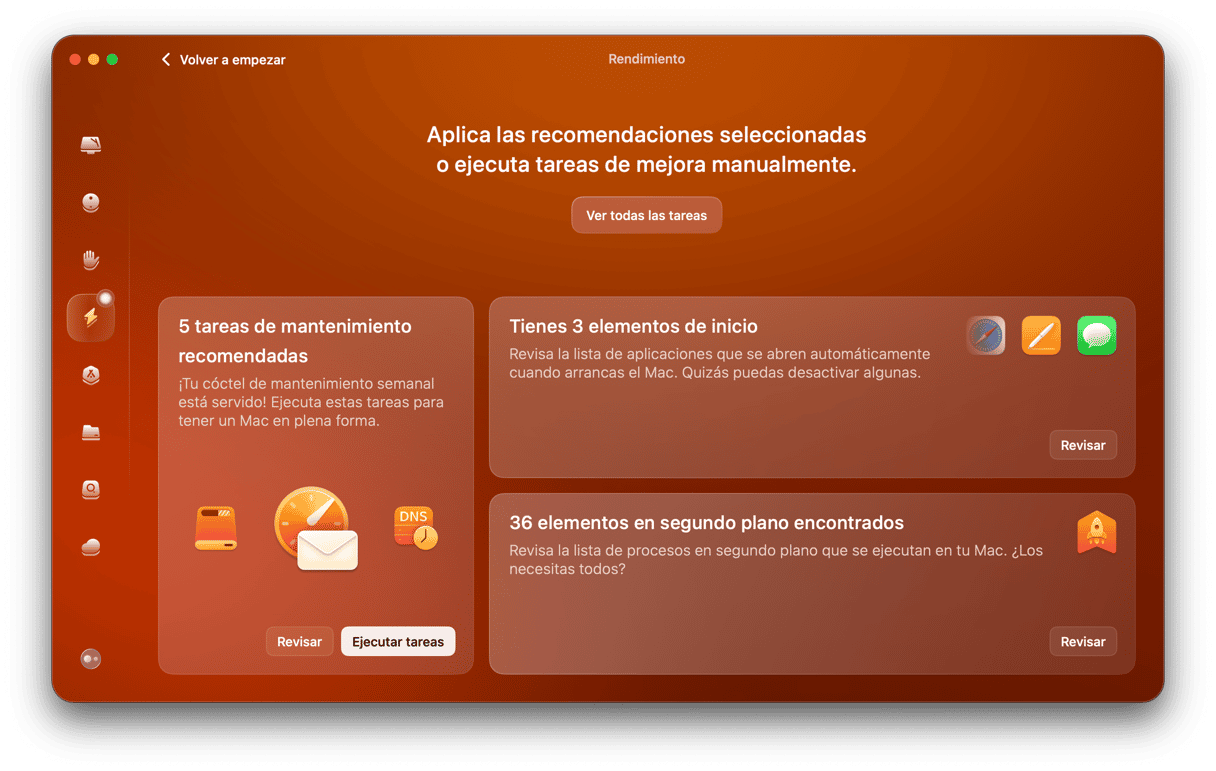
Y ya que estamos, puedes usar la herramienta Limpieza de CleanMyMac para borrar los archivos basura que malgastan el espacio de tu disco de inicio. Haciéndolo, liberarás espacio para instalar videojuegos y evitarás posibles conflictos y bajadas de rendimiento de tu Mac. Consigue tu prueba gratuita de CleanMyMac.
Cuando hayas instalado CleanMyMac, sigue estos pasos:
- Abre CleanMyMac y haz clic en Rendimiento.
- Haz un análisis y haz clic en Ver todas las tareas.
- Ahora, haz clic en Limpieza > Analizar > Limpiar.
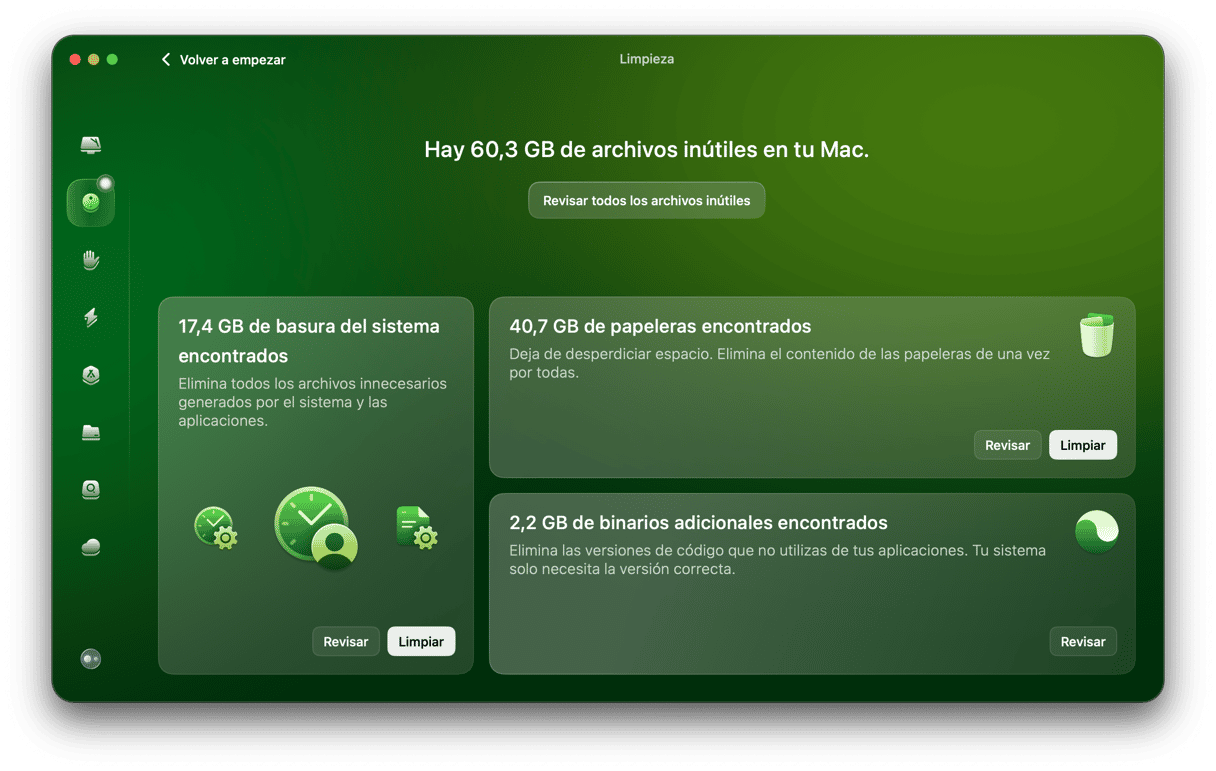
¡Así de fácil! Con solo hacer varios clics, tu Mac funcionará más rápido y tu experiencia de juego será mucho mejor.
Si quieres saber cómo jugar a videojuegos de PC en Mac, te alegrará saber que hay varias opciones para hacerlo. Por ello, aunque algunos de tus juegos favoritos aún no estén disponibles de forma nativa para Mac, es posible que haya un modo de poder ejecutarlos en tu Mac. Puedes elegir entre ejecutarlos en Boot Camp en caso de que tengas un Mac con procesador en Intel, usar una herramienta de virtualización o una capa de compatibilidad, o hacer streaming de los videojuegos desde un servicio en la nube o desde un PC conectado a la red local. Elige lo que mejor se te ajuste y sigue los pasos descritos arriba para acelerar tu Mac.






